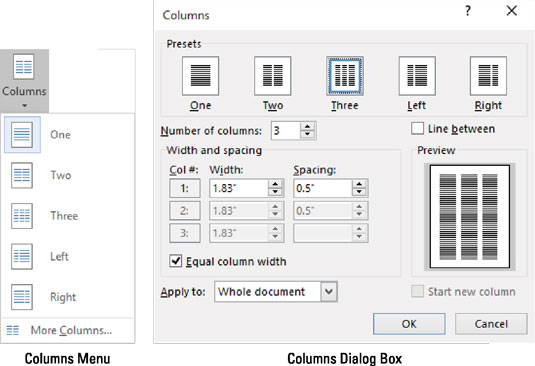Du tænker sandsynligvis ikke på et dokuments tekst som en kolonne. Nej, det er bare tekst på en side, margen til margen. I al hemmelighed ser Word 2016 dog på sådan tekst som en enkelt kolonne. Så uanset om du bruger kolonner eller ej, har Word allerede formateret dit dokument på den måde.
For at indstille antallet af tekstkolonner på en side, bruger du Words kolonner-kommando: Klik på fanen Layout, og klik på knappen Kolonner i gruppen Sideopsætning. Der vises en menu med almindelige kolonneformateringsindstillinger, som vist til venstre her.
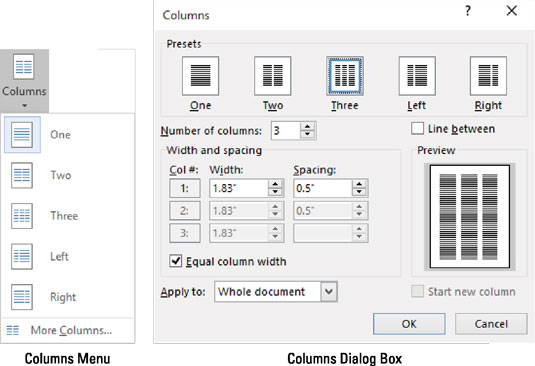
Kolonnemenuen og dialogboksen.
For at være mere specifik med kolonnelayout skal du vælge kommandoen Flere kolonner nederst i menuen Kolonner. Dialogboksen Kolonner vises, som vist til højre.
Dialogboksen Kolonner hjælper dig med at oprette og designe flere kolonner, der ikke er tilgængelige i menuen Kolonner: Brug boksen Antal kolonner til at indstille det ønskede antal kolonner. Brug forhåndsvisningsvinduet til at bestemme, hvordan siden er formateret. Klik på knappen OK for at anvende kolonneformatet på teksten.
-
Klik med musen for bedst at placere indsættelsesmarkøren på en side, når du arbejder med flere tekstkolonner. Det skyldes, at tastaturets taster til markørbevægelse ikke fungerer på en forudsigelig måde, når et dokument bruger mere end én kolonne med tekst.
-
Kolonner er et format på dokumentniveau. Valg af et kolonneformat fra menuen Kolonner-knap påvirker hele dokumentet, idet hver side omformateres til det angivne antal kolonner.
-
Hvis du har brug for at indstille forskellige kolonneformater på forskellige sider, skal du opdele dokumentet i sektioner. I så fald påvirker den kolonnetype, du valgte, kun den aktuelle sektion.
-
Når du arbejder med kolonner og bemærker, at Word begynder at opføre sig langsomt og nøjeregnende, så gem dit arbejde!
-
Maksimalt antal kolonner pr. side? Det afhænger af størrelsen på siden. Words mindste spaltebredde er en halv tomme, så et typisk ark papir kan have op til 12 spalter - ikke at sådan et layout ville være tiltalende eller noget.